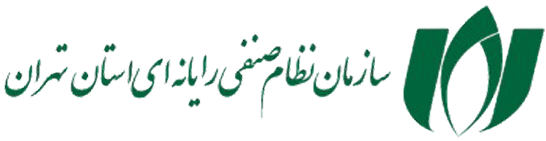بکاپ اطلاعات سرور و شبکه، به فرآیند کپی و ذخیرهسازی دادهها بهمنظور محافظت از آنها در برابر از دست رفتن، خرابی یا سرقت اشاره دارد. این فرآیند شامل تهیه نسخههای پشتیبان از فایلها، پوشهها یا حتی کل سیستمها است. با استفاده خدمات بکاپ سرور ، در صورت بروز مشکلاتی مانند سختافزار معیوب، حملات سایبری یا اشتباهات انسانی، میتوان به راحتی دادهها را بازیابی کرد. این عمل به عنوان یک جزء اساسی از استراتژیهای مدیریت داده و خدمات امنیت شبکه و اطلاعات شناخته میشود.
انواع روش های بکاپ گیری
بکاپگیری اطلاعات سرور و شبکه یک جزء حیاتی از مدیریت دادهها است و میتواند به چندین روش مختلف انجام شود. در ادامه به شرح کامل انواع روشهای بکاپگیری میپردازیم:
بکاپ کامل (Full Backup)
در این روش از بکاپگیری اطلاعات سرور و شبکه، تمامی دادهها و فایلها بهطور کامل کپی میشوند.
مزایا:
سادهترین روش بازیابی دادهها است، زیرا تمام اطلاعات در یک مکان ذخیره شدهاند.
بهراحتی میتوان نسخه پشتیبان را مدیریت کرد.
معایب:
زمانبر و منابعطلب است، زیرا حجم بالایی از دادهها کپی میشود.
نیاز به فضای ذخیرهسازی زیاد دارد.
2. بکاپ افزایشی (Incremental Backup)
در این روش از بکاپگیری اطلاعات سرور و شبکه تنها دادههای جدید یا تغییر یافته از آخرین بکاپ (کامل یا افزایشی) کپی میشوند.
مزایا:
بهطور قابل توجهی زمان و فضای ذخیرهسازی را کاهش میدهد.
سریعتر از بکاپ کامل است.
معایب:
برای بازیابی کامل، به آخرین بکاپ کامل و همه بکاپهای افزایشی نیاز است که ممکن است زمانبر باشد.
بکاپ تفاضلی (Differential Backup)
در این روش بکاپگیری اطلاعات سرور و شبکه تمامی تغییرات دادهها از آخرین بکاپ کامل ذخیره میشوند.
مزایا:
بازیابی سریعتر از روش افزایشی است، زیرا تنها به آخرین بکاپ کامل و آخرین بکاپ تفاضلی نیاز است.
سادهتر از روش افزایشی در مدیریت است.
معایب:
نیاز به فضای ذخیرهسازی بیشتر نسبت به بکاپ افزایشی دارد، زیرا با هر بار بکاپگیری، حجم بیشتری از دادهها ذخیره میشود.
بکاپ تکراری (Mirror Backup)
در این روش بکاپگیری اطلاعات سرور و شبکهدادهها بهصورت دقیق و همانند یک کپی بر روی یک رسانه دیگر ذخیره میشوند. بهعبارتی دیگر، نسخه پشتیبان دقیقاً همانند نسخه اصلی است.
مزایا:
همیشه یک نسخه دقیق و بهروز از دادهها در دسترس است.
میتوان بهراحتی اطلاعات را بررسی کرد.
معایب:
هیچ تاریخی از نسخههای قدیمیتر دادهها حفظ نمیشود.
اگر دادهها حذف یا تغییر یابند، این تغییرات در بکاپ هم انعکاس مییابند.
بکاپ آنلاین (Cloud Backup)
دادهها به سرورهای ابری منتقل میشوند که میتواند بهصورت خودکار یا دستی انجام شود.
مزایا:
دسترسی آسان به دادهها از هر نقطه با اینترنت.
حفاظت در برابر تهدیدات فیزیکی و سختافزاری.
معایب:
نیاز به اتصال اینترنت پایدار.
ممکن است هزینههای اشتراک وجود داشته باشد.
بکاپ محلی (Local Backup)
در این روش از بکاپگیری اطلاعات سرور و شبکه دادهها بهصورت محلی بر روی دستگاههای ذخیرهسازی مثل هارد دیسکهای خارجی، NAS و یا DVD ذخیره میشوند.
مزایا:
دسترسی سریع به دادهها و عدم وابستگی به اینترنت.
کنترل کامل بر روی دادهها.
معایب:
در معرض خطرات فیزیکی (مانند آتشسوزی یا سرقت) قرار دارند.
نیاز به مدیریت و نگهداری منظم دارد.
بکاپ خودکار (Automated Backup)
استفاده از نرمافزارها برای تنظیم بکاپگیری بهصورت خودکار در زمانهای مشخص.
مزایا:
نیازی به مداخله دستی ندارد و از فراموشی جلوگیری میکند.
میتواند بر اساس برنامهریزیهای خاص انجام شود.
معایب:
نیاز به پیکربندی صحیح دارد.
در صورت بروز خطا در نرمافزار، ممکن است بکاپگیری بهدرستی انجام نشود.
بکاپ درونسازمانی (On-Premises Backup)
این روش از بکاپگیری اطلاعات سرور و شبکه دادهها در داخل سازمان و بر روی سرورهای داخلی یا دستگاههای ذخیرهسازی محلی ذخیره میشوند.
مزایا:
کنترل کامل بر روی زیرساخت و دادهها.
میتواند برای انطباق با الزامات امنیتی خاص طراحی شود.
معایب:
هزینههای نگهداری و مدیریت بیشتر.
خطرات فیزیکی که ممکن است بر روی دادهها تاثیر بگذارد.
بکاپ رمزگذاریشده (Encrypted Backup)
دادهها قبل از ذخیرهسازی، رمزگذاری میشوند تا از دسترسی غیرمجاز جلوگیری شود.
مزایا:
امنیت بالاتر برای دادههای حساس.
حتی اگر دادهها دزدیده شوند، نمیتوان به آنها دسترسی پیدا کرد.
معایب:
نیاز به مدیریت کلیدهای رمزگذاری.
ممکن است بازیابی دادهها را پیچیده کند.
استفاده از روشهای مناسب بکاپگیری بسته به نیازهای خاص کسبوکار، حجم دادهها و الزامات امنیتی متفاوت خواهد بود. انتخاب روش صحیح میتواند به بهبود قابلیت بازیابی دادهها و کاهش خطر از دست رفتن اطلاعات کمک کند.
شیوه ساخت بکاپ خودکار
ساخت بکاپ خودکار یکی از بهترین راهها برای حفظ دادهها و اطمینان از اینکه همیشه نسخههای پشتیبان در دسترس دارید، است. در ادامه، مراحل کلی برای ایجاد بکاپ خودکار ارائه شده است:
انتخاب نرمافزار بکاپ
نرمافزارهای مختلفی برای بکاپگیری خودکار وجود دارد. برخی از نرمافزارهای محبوب عبارتند از:
Acronis True Image
EaseUS Todo Backup
Macrium Reflect
Backblaze (برای بکاپ ابری)
Windows Backup and Restore (برای ویندوز)
Time Machine (برای macOS)
نصب نرمافزار
نرمافزار منتخب خود را دانلود و نصب کنید. مراحل نصب معمولاً ساده و مشابه سایر نرمافزارها است.
تنظیمات اولیه
پس از نصب، نرمافزار را باز کنید و به بخش تنظیمات بکاپ بروید.
انتخاب کنید که کدام دادهها (فایلها، پوشهها، یا کل سیستم) باید پشتیبانگیری شوند.
انتخاب نوع بکاپ
نوع بکاپ خودکار را انتخاب کنید:
بکاپ کامل: تمام دادهها در هر بار بکاپگیری ذخیره میشود.
بکاپ افزایشی: فقط دادههای تغییر یافته از آخرین بکاپ ذخیره میشود.
بکاپ تفاضلی: تمامی تغییرات از آخرین بکاپ کامل ذخیره میشود.
تنظیم زمانبندی
زمانبندی بکاپ خودکار را تنظیم کنید. میتوانید تعیین کنید که بکاپ در چه روزها و ساعاتی انجام شود (مثلاً روزانه، هفتگی یا ماهانه).
انتخاب محل ذخیرهسازی
انتخاب کنید که بکاپها در کجا ذخیره شوند:
محل محلی: هارد دیسک خارجی، NAS یا درایو USB.
ابری: انتخاب یک سرویس ابری (مانند Google Drive، Dropbox یا خدمات خاص بکاپ ابری
فعالسازی بکاپ خودکار
پس از تنظیم تمامی گزینهها، به نرمافزار اجازه دهید تا بکاپ خودکار را فعال کند.
برخی نرمافزارها به شما امکان میدهند قبل از فعالسازی، یک بکاپ آزمایشی انجام دهید تا اطمینان حاصل کنید که همه چیز به درستی کار میکند.
بررسی و تست بکاپ
پس از انجام بکاپهای خودکار، بهطور منظم بررسی کنید که بکاپها به درستی انجام شدهاند.
گاهی اوقات از بکاپها برای بازیابی دادهها استفاده کنید تا اطمینان حاصل کنید که بازیابی به درستی کار میکند.
نکات اضافی:
امنیت: در صورت نیاز، از رمزگذاری برای حفاظت از دادههای حساس استفاده کنید.
نظارت: برخی نرمافزارها امکان ارسال اعلانها در صورت بروز خطا یا مشکلات دیگر را دارند.
ذخیرهسازی چندگانه: بهتر است بکاپهای خود را در مکانهای مختلف (محلی و ابری) ذخیره کنید تا در صورت بروز حادثه، دادهها محافظت شوند.
با انجام این مراحل، میتوانید بکاپ خودکار برای دادههای خود ایجاد کنید و از امنیت و دسترسی آنها اطمینان حاصل کنید.
نرم افزار های بکاپ گیری
نرمافزارهای بکاپگیری متنوعی وجود دارند که هر کدام ویژگیها و قابلیتهای خاص خود را دارند. در ادامه، به معرفی برخی از نرمافزارهای محبوب و کارآمد برای بکاپگیری پرداخته میشود
نرم افزار بکاپ گیری از اطلاعات سرور و شبکه Acronis True Image
ویژگیها:
بکاپ کامل، افزایشی و تفاضلی.
امکان ذخیرهسازی در فضای ابری و محلی.
قابلیت بازیابی سیستم کامل (Disk Imaging).
رمزگذاری و حفاظت از دادهها.
پلتفرم: ویندوز، macOS، iOS، Android.
نرم افزار بکاپ گیری از اطلاعات سرور و شبکه EaseUS Todo Backup
ویژگیها:
بکاپ کامل، افزایشی و تفاضلی.
بازیابی سیستم به حالت قبلی.
پشتیبانی از فضای ابری و ذخیرهسازی محلی.
رابط کاربری ساده و کاربرپسند.
پلتفرم: ویندوز، macOS.
نرم افزار بکاپ گیری از اطلاعات سرور و شبکه Macrium Reflect
ویژگیها:
امکان تهیه نسخه پشتیبان از دیسک و پارتیشن.
قابلیت بکاپ کامل و افزایشی.
بازیابی سریع و آسان.
پشتیبانی از ذخیرهسازی در فضای ابری.
پلتفرم: ویندوز
نرم افزار بکاپ گیری از اطلاعات سرور و شبکه Backblaze
ویژگیها:
بکاپ ابری خودکار و بدون محدودیت فضا.
حفاظت از فایلها بهصورت خودکار.
امکان بازیابی آنلاین یا از طریق پست.
هزینه پایین نسبت به سایر خدمات ابری.
پلتفرم: ویندوز، macOS.
نرم افزار بکاپ گیری از اطلاعات سرور و شبکه Carbonite
ویژگیها:
بکاپ ابری با امنیت بالا.
پشتیبانی از بکاپ خودکار.
قابلیت بازیابی از هر دستگاه.
گزینههای مختلف برای کاربران خانگی و تجاری.
پلتفرم: ویندوز، macOS.
نرم افزار بکاپ گیری از اطلاعات سرور و شبکه Windows Backup and Restore
ویژگیها:
ابزار بکاپگیری داخلی ویندوز.
بکاپ کامل از سیستم و فایلها.
قابلیت ایجاد دیسک بازیابی.
پلتفرم: ویندوز.
نرم افزار بکاپ گیری از اطلاعات سرور و شبکه Veeam Backup & Replication
ویژگیها:
بکاپ و بازیابی برای سرورها و ماشینهای مجازی.
مدیریت آسان و کارآمد.
قابلیت بازیابی بهصورت فوری.
ابزارهای مدیریت جامع.
پلتفرم: ویندوز، Linux.
نرم افزار بکاپ گیری از اطلاعات سرور و شبکه RoboCopy
ویژگیها:
ابزار خط فرمان برای بکاپگیری در ویندوز.
امکان کپیکردن فایلها و پوشهها بهصورت افزایشی.
مناسب برای کاربران پیشرفته که به سفارشیسازی نیاز دارند.
- پلتفرم: ویندوز.
نرم افزار بکاپ گیری از اطلاعات سرور و شبکه Duplicati
ویژگیها:
نرمافزار بکاپ رایگان و متنباز.
بکاپگیری در فضای ابری و محلی.
قابلیت فشردهسازی و رمزگذاری دادهها.
رابط کاربری وبمحور.
پلتفرم: ویندوز، macOS، Linux.
نرم افزار بکاپ گیری از اطلاعات سرور و شبکه Paragon Backup & Recovery
ویژگیها:
ابزار بکاپ و بازیابی جامع.
امکان تهیه نسخه پشتیبان از دیسکها و پارتیشنها.
قابلیت بازیابی بهصورت کامل یا انتخابی.
پلتفرم: ویندوز.
چند نکته برای انتخاب نرمافزار بکاپ: {h4}
نیازهای خاص: بررسی کنید که نرمافزار انتخابی نیازهای خاص شما را برآورده میکند یا خیر (مانند نوع داده، زمانبندی، و ذخیرهسازی).
قیمت: بررسی کنید که آیا نرمافزار رایگان است یا نیاز به پرداخت هزینه دارد و آیا هزینه با ویژگیها و خدمات ارائهشده متناسب است.
سازگاری: اطمینان حاصل کنید که نرمافزار با سیستمعامل و سختافزار شما سازگار است.
با توجه به این نرمافزارها، میتوانید بهترین گزینه را برای بکاپگیری و حفاظت از دادههای خود انتخاب کنید.
تلفن تماس جهت دریافت خدمات نصب دوربین مداربسته آیریک
021-91009908